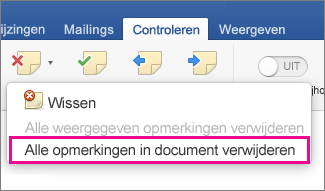Gebruik opmerkingen in uw document om suggesties te doen aan andere personen of om problemen bij te houden voor opvolging.
Een opmerking invoegen
-
Selecteer de tekst waar u een opmerking bij wilt plaatsen of klik op het einde van de tekst.
-
Klik op het tabblad Revisie op Nieuwe opmerking.
-
Typ uw opmerking. Word geeft de opmerking weer in een tekstballon in de marge van het document.

Reageren op een opmerking
-
Klik in de opmerking op de knop Beantwoorden.
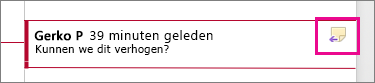
Of klik op de opmerking en klik op het tabblad Controleren op Nieuwe opmerking.
-
Typ de reactie.
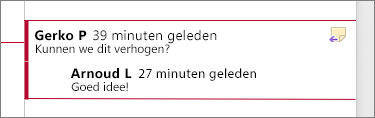
Een opmerking verwijderen
-
Klik op het tabblad Controleren in de sectie Opmerkingen op Volgende om een opmerking te selecteren.
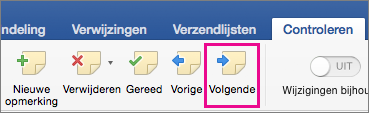
-
Klik op het tabblad Controleren op Verwijderen.
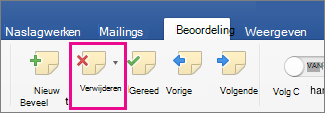
Als u alle opmerkingen tegelijk wilt verwijderen, klikt u op de pijl naast Verwijderen en klikt u op Alle opmerkingen in document verwijderen.